ما هو خطأ 0xc000007b ، وكيفية حلها؟
يعد الخطأ 0xc000007b الذي يواجهه مستخدمو Windows غالبًا صداعًا للمستخدمين. يمكن أن يحدث هذا الخطأ لأسباب عديدة ، ولكن في هذه المقالة ، سنشرح حل الخطأ 0xc00007b بالتفصيل في المحتوى الخاص بنا.
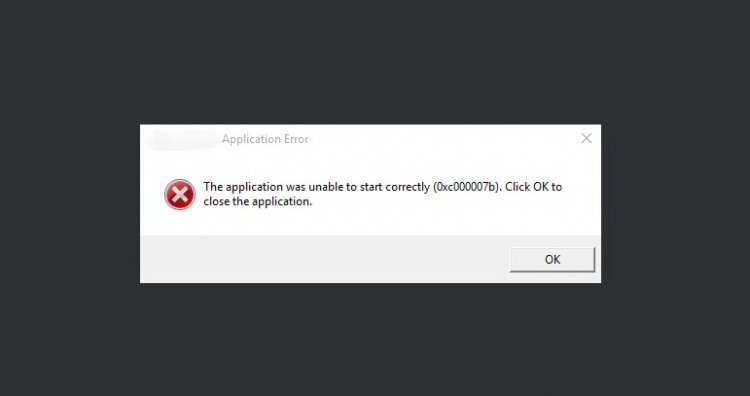
يمكننا القول أن خطأ 0xc000007b هو أحد أكثر الأخطاء المزعجة التي قد تواجهها عند تشغيل أحد البرامج. يتضمن هذا الخطأ في Windows أخطاء من شأنها أن تزعج المستخدمين. غالبًا ما نواجه هذا الخطأ عند محاولة تشغيل العديد من الألعاب الشهيرة مثل FIFA و GTA و Battlefield و League of Legends و Assassin's Creed.
إذا كنت تتلقى الخطأ 0xc000007b ، فأنت في المكان الصحيح لأننا سنشارك كل الاحتمالات من خلال تقديم جميع الطرق إليك. دعنا نحل الخطأ 0xc000007b معًا ، دون إثارة ضجة ؛
ما هو الخطأ 0xc000007b ، لماذا أتلقى مثل هذا الخطأ؟
يُعرف خطأ 0xc000007b بملف صورة تالف. يخلق موقفًا ناتجًا عن ملف مفقود أو تالف. السبب الأكثر شيوعًا لهذا الخطأ هو محركات NVIDIA أو بطاقات الرسومات ذات العلامات التجارية الأخرى.
بالطبع نحن نتحدث عن مثل هذا الموقف ، لكننا لا نقول بلا سبب أنه قد يسبب مشاكل من كل الاحتمالات. هذه الاحتمالات هي ؛ إذا قمت بإدخال جهاز الكمبيوتر الخاص بك بطريقة خاطئة فجأة عن طريق الضغط على زر الطاقة ، فقد يؤدي ذلك إلى إتلاف القرص والملفات الخاصة بك ، فقد تواجه هذا الخطأ عن طريق حذف الملفات يدويًا مباشرة ، وليس عن طريق تنظيف الملفات بشكل نظيف. بالطبع ، قد يؤدي أيضًا إلى حدوث أخطاء من تطبيقات Microsoft Visual C ++ و Direct X و .NET Framework.
كيفية إصلاح خطأ 0xc000007b؟
لدينا العديد من التقنيات لحل الخطأ 0xc000007b الذي تواجهه على أجهزة الكمبيوتر الخاصة بك مع أنظمة التشغيل Windows 7 و 8 و 10 ؛
- إعادة تشغيل جهاز الكمبيوتر الخاص بك
- تشغيل التطبيق كمسؤول
1-) إعادة تشغيل الكمبيوتر
بالطبع ، لا نتردد في تجربة هذه الطريقة في كل مرة نواجه فيها خطأ. بالطبع ، هناك شيء ما وراء معجزة إعادة التشغيل هذه. عندما نعيد تشغيل الكمبيوتر ، يحاول نظام Windows الخاص بنا العثور على الملفات المفقودة أو القابلة للإصلاح ومحاولة استعادتها ، حتى نتمكن من محاولة إعادة التشغيل باستخدام هذه الطريقة.
2-) تشغيل التطبيق كمسؤول
عندما نقوم بتشغيل التطبيق كمسؤول ، يتم تشغيل ملف Windows الخاص بنا مع حق وصول المسؤول ، حتى نتمكن من الوصول إلى حل الخطأ.
اقتراحات لتجنب الخطأ 0xc000007b:
- بادئ ذي بدء ، حافظ على تحديث بطاقة الرسومات الخاصة بك.
- تحديث حزم Microsoft Visual C ++ القابلة لإعادة التوزيع.
- قم بتحديث Microsoft .NET Framework.
- تأكد من تحديث إصدار DirectX الخاص بك بدقة.
- احذف التطبيق أو اللعبة الفاشلة وأعد تثبيتها.
- قم بتحديث الويندوز.
تحديث بطاقة الرسومات باستمرار
إذا كانت بطاقة الفيديو الخاصة بك علامة تجارية nvidia ، فيمكنك النقر هنا للاتصال بموقع الويب وتنزيل حزمة برنامج التشغيل المحدثة وتثبيتها.
أعد تشغيل الكمبيوتر عن طريق تنزيل الحزمة وإجراء تثبيت نظيف. إذا استمر ظهور الخطأ نفسه ، فجرّب اقتراحاتنا الأخرى.
تحديث حزم Microsoft Visual C ++ القابلة لإعادة التوزيع
قد يكون سبب حصولك على الخطأ 0xc000007b هو أن حزم Visual C ++ القابلة لإعادة التوزيع تالفة أو غير متوفرة على الإطلاق على جهاز الكمبيوتر الخاص بك.
لتنزيل أحدث إصدارات هذه البرامج ، يمكنك النقر هنا للاتصال بموقع Microsoft على الويب وتنزيلها.
قم بتحديث Microsoft .NET Framework
للسبب نفسه ، قد يكون ذلك بسبب تلف حزمة .Net Framework أو عدم تحديثه.
لتنزيل أحدث إصدار من البرنامج ، انقر هنا للاتصال بموقع Microsoft على الويب وتنزيله.
تأكد من تحديث إصدار DirectX الخاص بك.
سيضمن الحفاظ على إصدار DirectX الخاص بك محدثًا ومحدّثًا عدم مواجهة هذا الخطأ أبدًا. ومع ذلك ، هناك بعض الأشياء التي يجب الانتباه إليها عند تحديث إصدار DirectX.
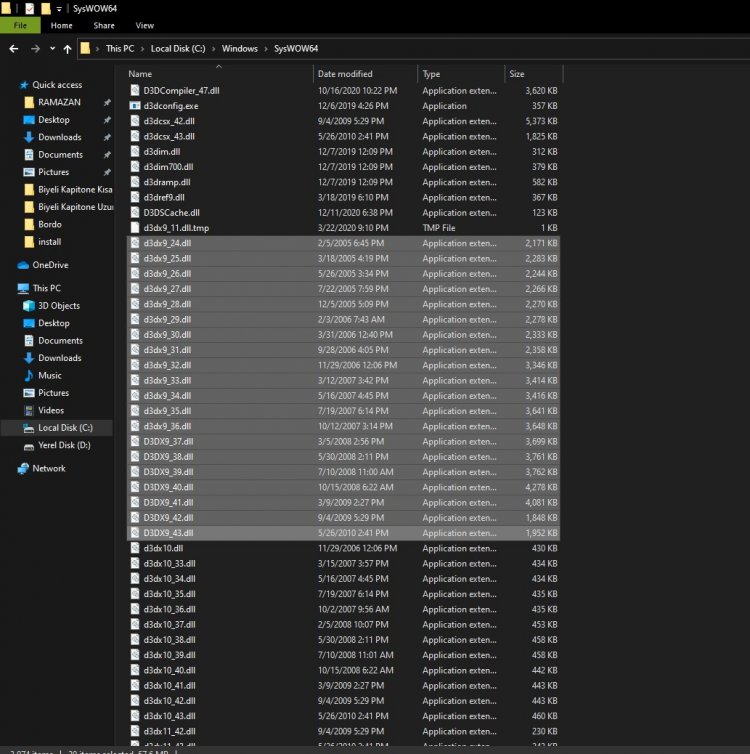
أولاً ، تحتاج إلى الانتقال إلى ملف SysWOW64 أو System32 (بناءً على قيمة بت لنظام التشغيل الخاص بك) ، وحذف جميع الملفات بين dcdx9_24.dll و d3dx9_43.dll وأعد تشغيل الكمبيوتر. ثم يمكنك بسهولة تثبيت إصدار DirectX الجديد.
![كيفية إصلاح خطأ خادم YouTube [400]؟](https://www.hatauzmani.com/uploads/images/202403/image_380x226_65f1745c66570.jpg)


















